AD+EXCHANGE邮件服务器的迁移实战<一>
2008-05-18 15:31
393 查看
前提要求不影响正常工作情况下,需将现有的服务器角色迁移到临时PC,利用原有服务器来重新构建北京域树的环境;具体整个迁移步骤如下:

[/b]
第一部分:安装额外域控制器[/b][/b]
步骤[/b]1[/b]:升级临时服务器为额外域控前先配置临时服务器的相关信息;IP地址:192.168.1.150;首选DNS指向现有DNS服务器的IP;计算机名为Mail002
步骤[/b]2[/b]:在临时服务器上安装DNS服务及EXCHANGE邮件服务所需的组件如下图:
(.NET Framework、ASP.NET、IIS、WWW、SMTP、NNTP);


步骤[/b]3[/b]:开始――运行,输入DCPROMO来启动Active Directory安装向导;如下图:

根据画面进行选择,点击下一步;

步骤[/b]4[/b]:在对话框中输入拥有将计算机升级为域控制器权力的用户名密码及域名(此用户名必须是隶属于域的Domain Admins组,Enterprise Admins组,或是授权用户);
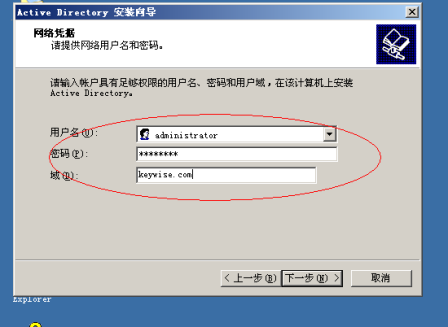
如果DNS没有设置正确,将出现如下图所示的错误;
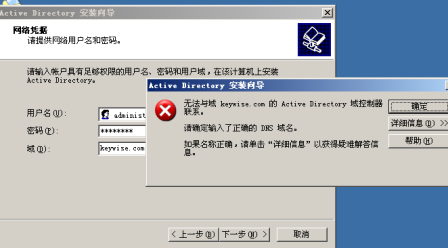
步骤[/b]5[/b]:在如下图输入该域控制器所隶属域的域名(如前拓扑图所示,域名为Keywise.com);
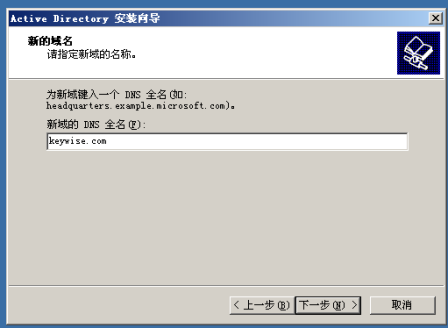
步骤[/b]6[/b]:选择存储Active Dircetory数据库与日志文件的文件夹,点击下一步;

步骤[/b]7[/b]:选择一个用来存储SYSVOL的文件夹(此文件夹必须位于NTFS分区内),点击下一步;

[/b]
步骤[/b]8[/b]:设置目录服务还原模式密码;点击下一步;
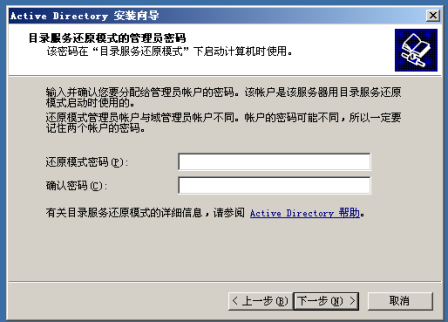
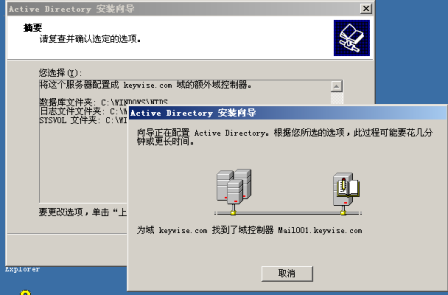
当出现如下图所示时,点击完成,然后重启计算机;
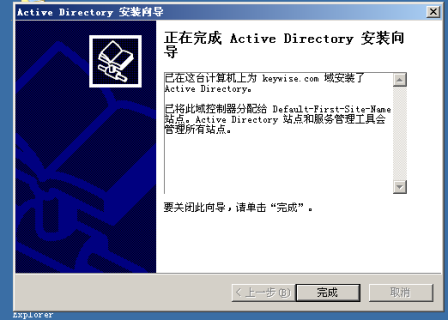
步骤[/b]9[/b]:Active Dircetory安装完成后;检查DNS及数据库文件NTDS文件夹是否已正常建立;
步骤[/b]10[/b]:查看SYSVOL文件夹及之下的4个子文件夹是否被设为共享文件夹;
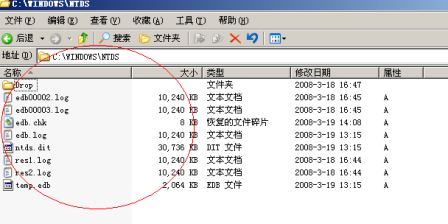
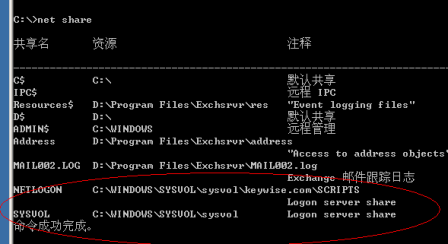
步骤[/b]11[/b]:查看AD账号的同步及DNS的同步;

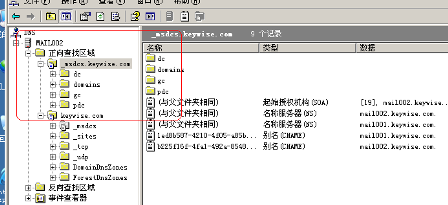
[/b]
步骤[/b]12[/b]:测试域控之间的连通性,及DNS的解析;
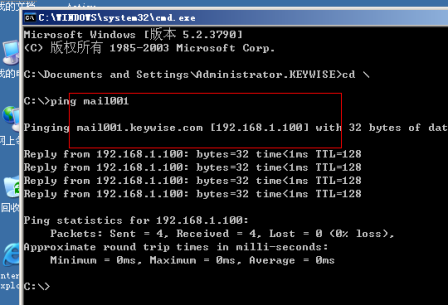
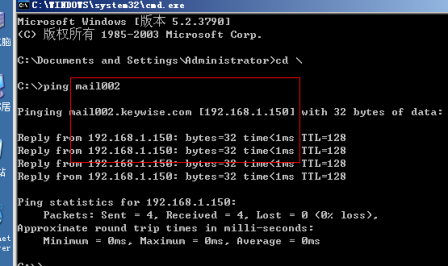
所有测试PASS!!备份服务器基本完成安装;
第二部分:安装[/b]EXCHANGE[/b]服务器[/b]
考虑AD+Exchange server2003 迁移有一定的危险性;因此,在迁移之前,应先对AD数据和Exchange的邮箱数据进行备份,所有客户端在本地创建数据文件夹;如果可能使用GHOST做一个镜像文件,以防万一;
1、打开“运行”-输入 ”Ntbackup”如下图,选择system state和IS存储组
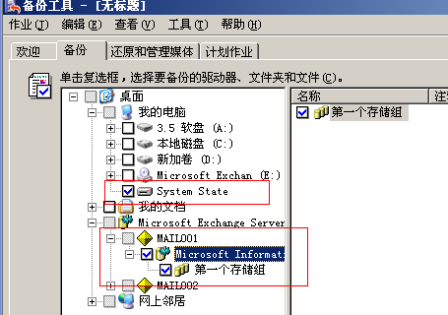
[align=left]安装Exchange之前,先在Mail002服务器上利用Dcdiag与Netdiag网络测试工具来测试网络连接及DNS解析,(Dcdiag与Netdiag工具需从Windows Server 2003光盘中的\Support\tools安装Windows 2003支持工具Suptools.msi,安装后,在开始菜单中出现如下图项:[/align]
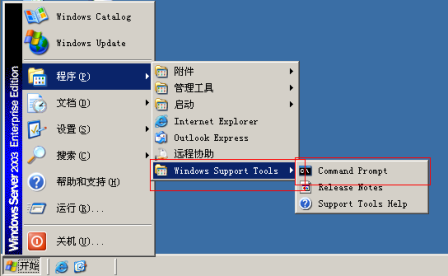
[align=left]测试结果如下图:[/align]

PASS!!

PASS!!确保所有都顺利通过,才能正确完成EXCHANGE的安装;
开始安装EXCHANGE;点击EXCHANGE部署工具;
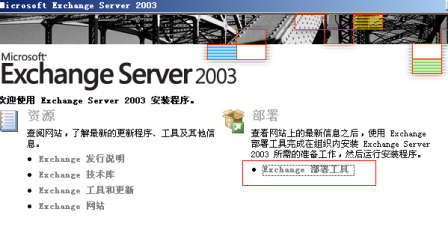
选择在其他服务器上安装EXCHANGE 2003;

[/b]
备注:安装[/b]Exchange[/b]时,不需要进行[/b] AD [/b]架构扩展和域拓展,直接运行安装程序;[/b][/b]
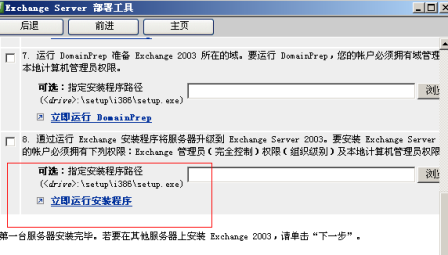
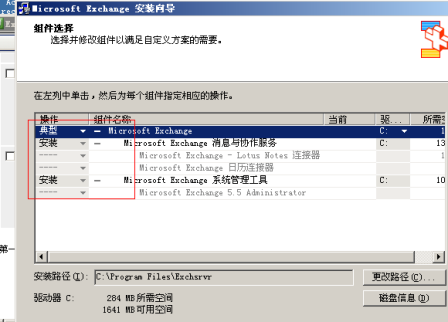


通过以上步骤完成EXCHANGE的安装;并查看EXCHANGE相关服务是否正常启动,如下图:

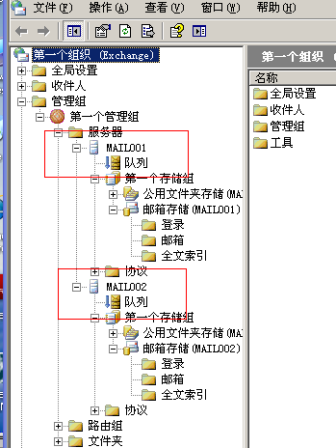
通过以上步骤,完成了EXCHANGE邮件服务器的安装;
PASS!!!!!

[/b]
第一部分:安装额外域控制器[/b][/b]
步骤[/b]1[/b]:升级临时服务器为额外域控前先配置临时服务器的相关信息;IP地址:192.168.1.150;首选DNS指向现有DNS服务器的IP;计算机名为Mail002
步骤[/b]2[/b]:在临时服务器上安装DNS服务及EXCHANGE邮件服务所需的组件如下图:
(.NET Framework、ASP.NET、IIS、WWW、SMTP、NNTP);


步骤[/b]3[/b]:开始――运行,输入DCPROMO来启动Active Directory安装向导;如下图:

根据画面进行选择,点击下一步;

步骤[/b]4[/b]:在对话框中输入拥有将计算机升级为域控制器权力的用户名密码及域名(此用户名必须是隶属于域的Domain Admins组,Enterprise Admins组,或是授权用户);
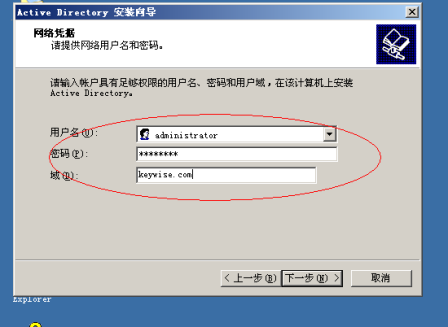
如果DNS没有设置正确,将出现如下图所示的错误;
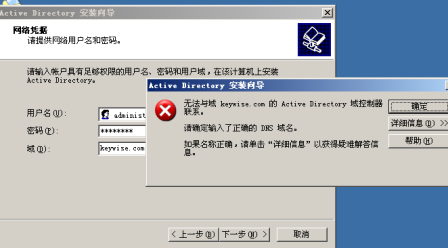
步骤[/b]5[/b]:在如下图输入该域控制器所隶属域的域名(如前拓扑图所示,域名为Keywise.com);
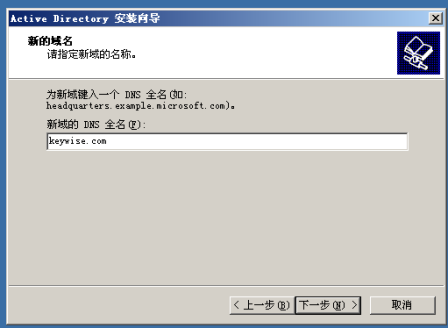
步骤[/b]6[/b]:选择存储Active Dircetory数据库与日志文件的文件夹,点击下一步;

步骤[/b]7[/b]:选择一个用来存储SYSVOL的文件夹(此文件夹必须位于NTFS分区内),点击下一步;

[/b]
步骤[/b]8[/b]:设置目录服务还原模式密码;点击下一步;
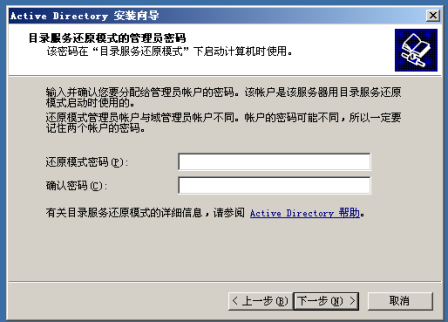
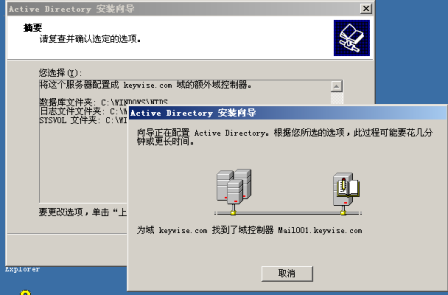
当出现如下图所示时,点击完成,然后重启计算机;
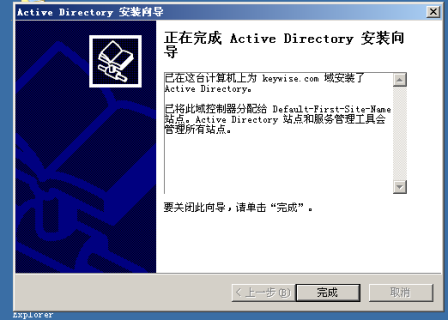
步骤[/b]9[/b]:Active Dircetory安装完成后;检查DNS及数据库文件NTDS文件夹是否已正常建立;
步骤[/b]10[/b]:查看SYSVOL文件夹及之下的4个子文件夹是否被设为共享文件夹;
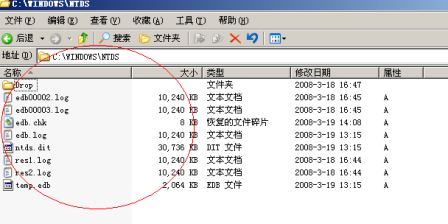
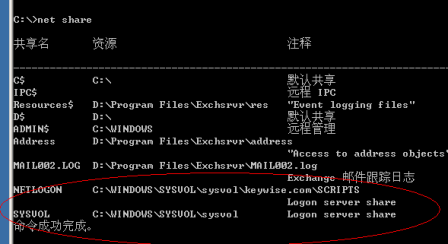
步骤[/b]11[/b]:查看AD账号的同步及DNS的同步;

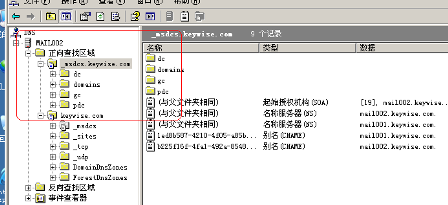
[/b]
步骤[/b]12[/b]:测试域控之间的连通性,及DNS的解析;
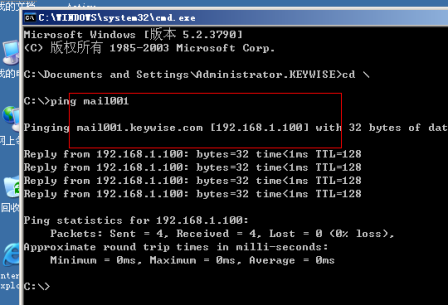
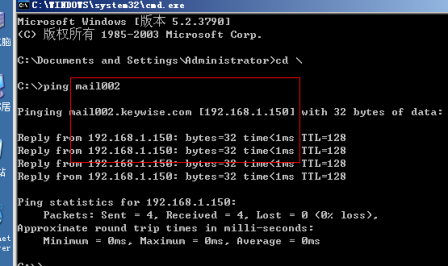
所有测试PASS!!备份服务器基本完成安装;
第二部分:安装[/b]EXCHANGE[/b]服务器[/b]
考虑AD+Exchange server2003 迁移有一定的危险性;因此,在迁移之前,应先对AD数据和Exchange的邮箱数据进行备份,所有客户端在本地创建数据文件夹;如果可能使用GHOST做一个镜像文件,以防万一;
1、打开“运行”-输入 ”Ntbackup”如下图,选择system state和IS存储组
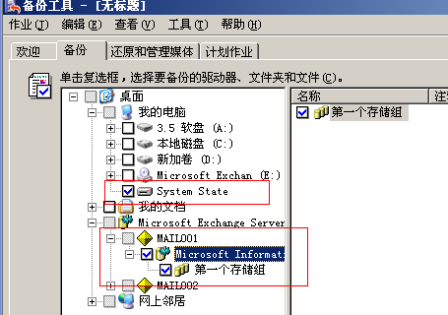
[align=left]安装Exchange之前,先在Mail002服务器上利用Dcdiag与Netdiag网络测试工具来测试网络连接及DNS解析,(Dcdiag与Netdiag工具需从Windows Server 2003光盘中的\Support\tools安装Windows 2003支持工具Suptools.msi,安装后,在开始菜单中出现如下图项:[/align]
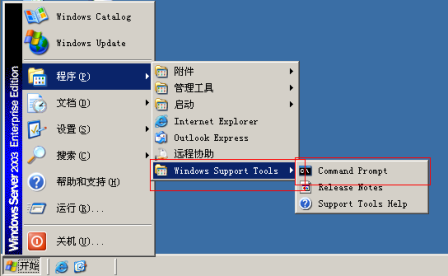
[align=left]测试结果如下图:[/align]

PASS!!

PASS!!确保所有都顺利通过,才能正确完成EXCHANGE的安装;
开始安装EXCHANGE;点击EXCHANGE部署工具;
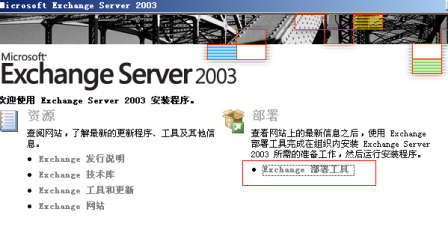
选择在其他服务器上安装EXCHANGE 2003;

[/b]
备注:安装[/b]Exchange[/b]时,不需要进行[/b] AD [/b]架构扩展和域拓展,直接运行安装程序;[/b][/b]
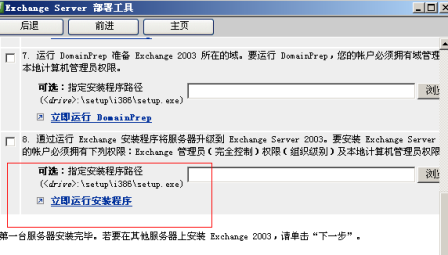
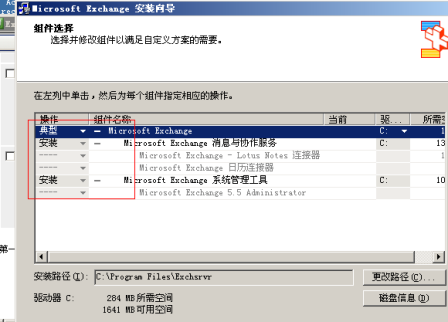


通过以上步骤完成EXCHANGE的安装;并查看EXCHANGE相关服务是否正常启动,如下图:

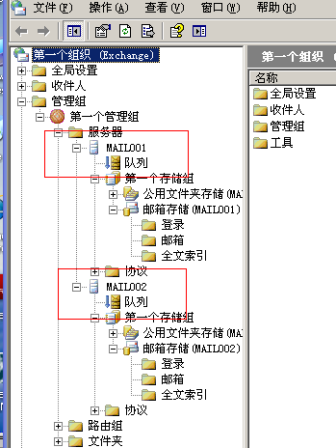
通过以上步骤,完成了EXCHANGE邮件服务器的安装;
PASS!!!!!
相关文章推荐
- AD+EXCHANGE邮件服务器的迁移实战<一>
- AD+EXCHANGE邮件服务器的迁移实战<一>
- AD+EXCHANGE邮件服务器的迁移实战<一> 推荐
- AD+EXCHANGE邮件服务器的迁移实战<一>
- AD+EXCHANGE邮件服务器的迁移实战<一>
- AD+EXCHANGE邮件服务器的迁移实战<一>
- AD+EXCHANGE邮件服务器的迁移实战<二>
- AD+EXCHANGE邮件服务器的迁移实战<二> 推荐
- AD+EXCHANGE邮件服务器的迁移实战<二>
- AD+EXCHANGE邮件服务器的迁移实战<二>
- AD+EXCHANGE邮件服务器的迁移实战<二>
- AD+EXCHANGE邮件服务器的迁移实战<二>
- AD+EXCHANGE邮件服务器的迁移实战<二>
- AD+EXCHANGE邮件服务器的迁移实战<二>
- AD+EXCHANGE邮件服务器的迁移实战1
- AD+EXCHANGE邮件服务器的迁移实战
- AD+EXCHANGE邮件服务器的迁移实战2
- AD+EXCHANGE邮件服务器的迁移实战
- Android <Android应用开发实战> 资源类型<一>
- 基于Flask框架的Python web程序的开发实战 <一> 环境搭建
